AI大火对于设计师来说是个不小的冲击
最近我们的吧友*@CuiLei*
就分享了使用Stable Diffusion软件
尝试几分钟出一些方案灵感图
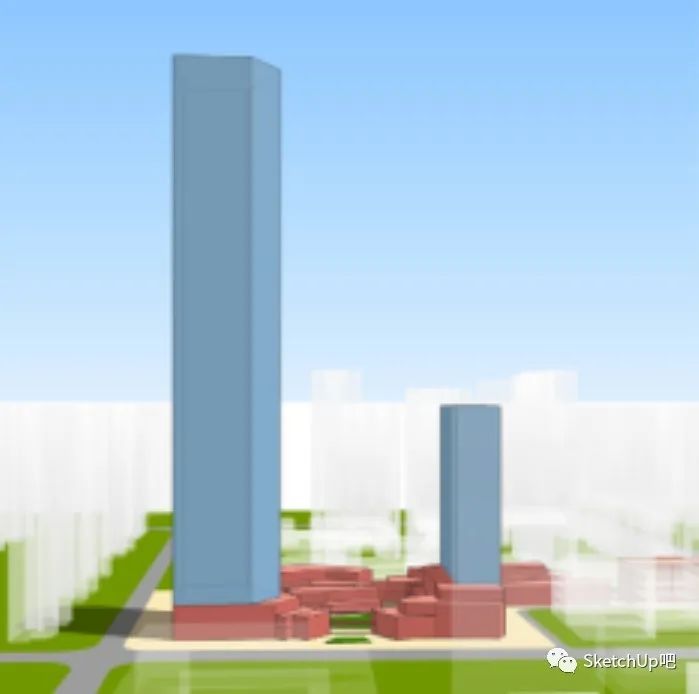
原始图


生成的效果
小吧按扎哈的风格
画了个草稿图
用吧友分享的方法玩了一下子

草稿图









生成的效果图
就小吧我这样的绘图水平
都能分分钟设计出大师级作品
以后还学啥手绘啊(bushi

相信不少人想知道要
怎么使用这么好的登西
今天带来吧友分享的
Stable Diffusion安装使用教程

文末获取安装包
安装教程
01.安装之前需先确认:
a、显存 4GB 以上(建议N卡,如果是自己训练模型,需更高显存)
b、硬盘存储空间,100G 以上
c、操作系统 Win10 及以上
如果都满足了,那么你就可以看接下来的安装步骤啦~

配置太低可以先收藏!
02.基础软件安装
打开安装包后运行启动器,点击一键启动;(软件来源于B站秋葉aaaki)

你没看错这个镁铝就是启动器!
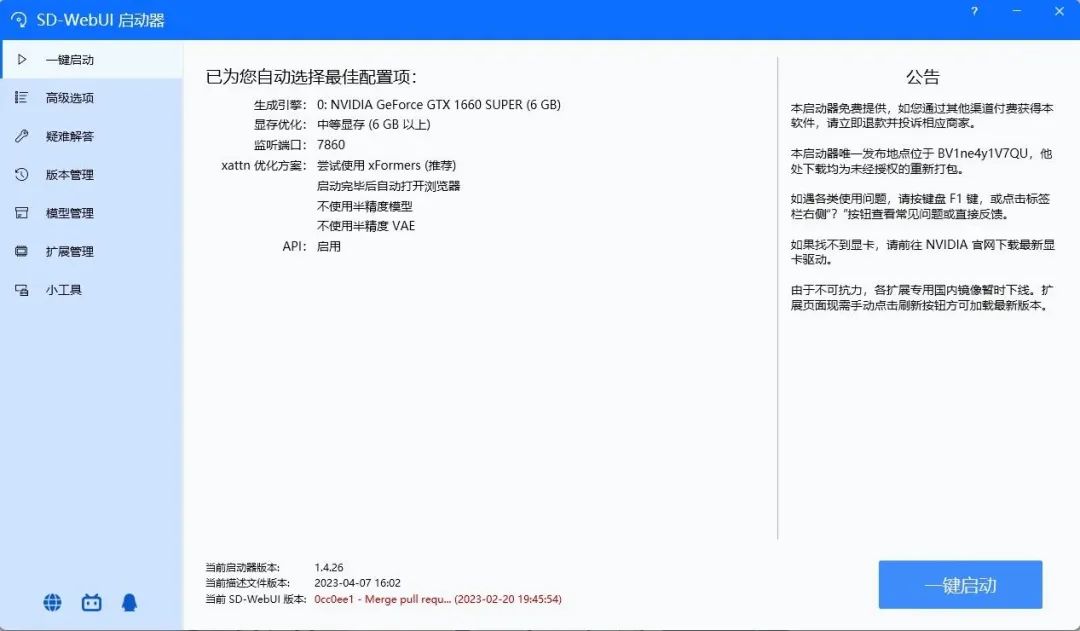
注意:启动后会弹出一个控制台界面,这个界面在使用过程中不能关闭!
接着就会弹出以浏览器形式的软件窗口,软件就安装成功了。
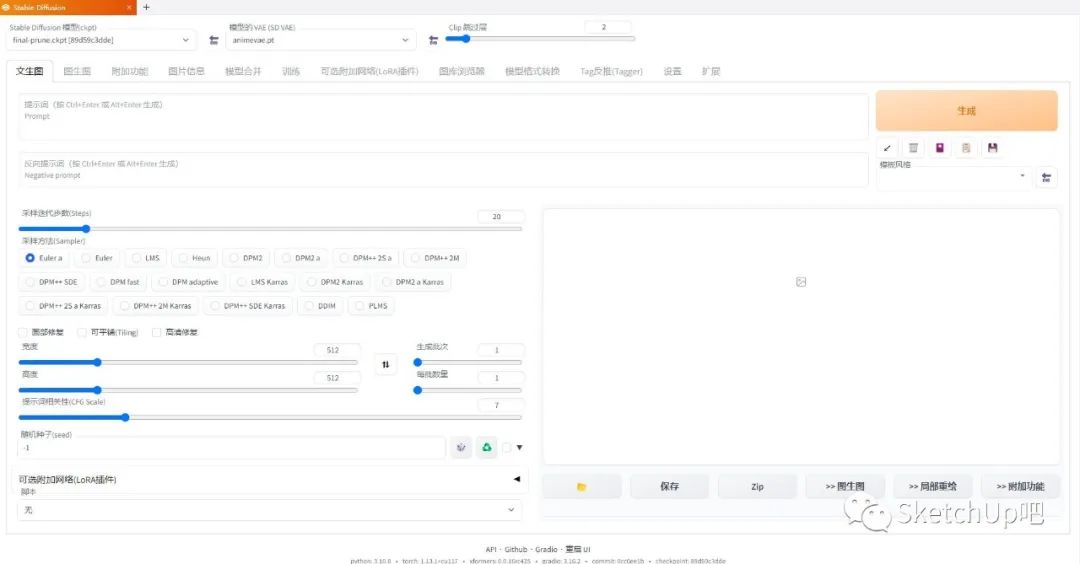
03.专业相关的模型安装
目前网络上有很多大佬分享专门的基础模型和lora模型,目录表:
https://docs.qq.com/sheet/DRXF5cXNlVUpKUnVL

B站AI建筑研究室整理分享,不定时更新
基础模型:
有CKPT和safetensors格式的,有官方的也有个人根据不同需求单独训练后分享的,下载后放在路径:*models\Stable-diffusion*,重启UI就可以在下拉菜单中看到安装的模型。
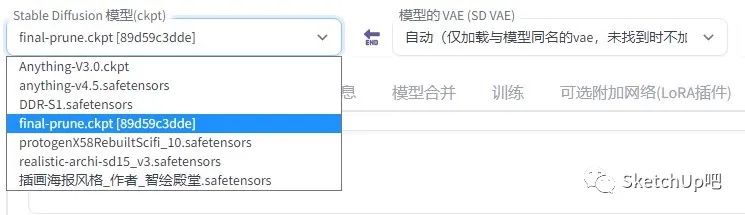
Lora模型:
类似于规定风格样式的模型,针对不同需求,可以在网上下载,也可以自己训练,格式一般为safetensors,下载后放在路径:\models\Lora,
按下图点击“显示附加网络面板”-Lora就能看到安装的模型;
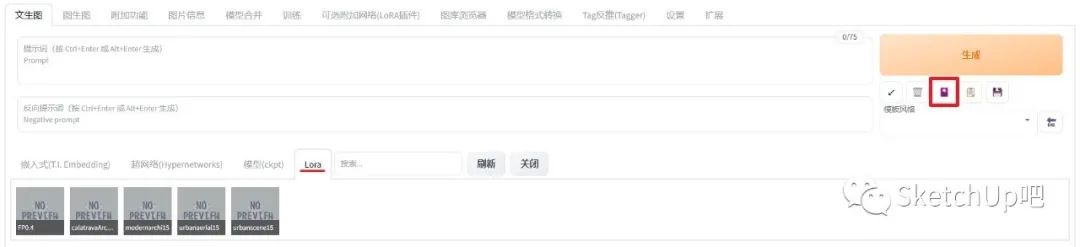
使用的时候选择想用的模型后,文字栏内出现括号内的内容就可以了。以后直接复制这个文字内容也可以,如下图这样:
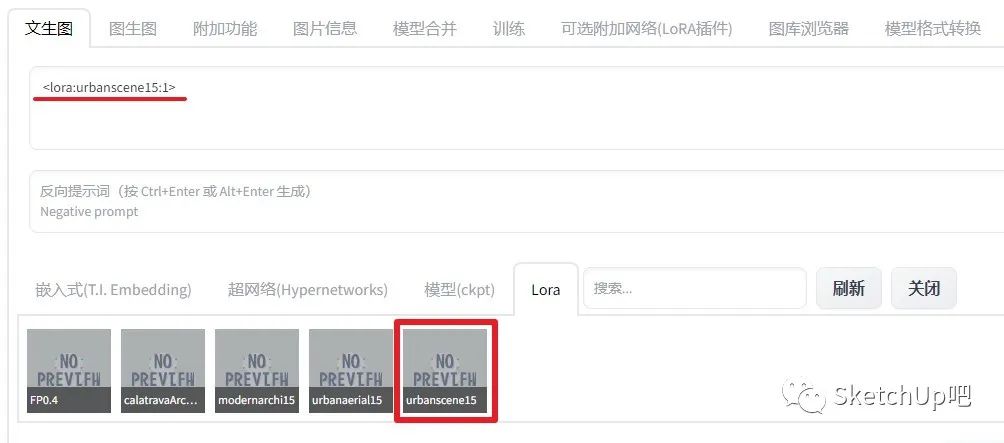
到这步其实就已经可以用文字进行出图操作了!

04.*Controlnet插件安装*
*
*
如果需要更精确的根据手稿或者模型导图来生成的话,就需要安装Controlnet插件,可以直接在软件中进行安装。
扩展-可用-点击加载自-找到并点击安装“扩散控制网络(ControlNet插件)”
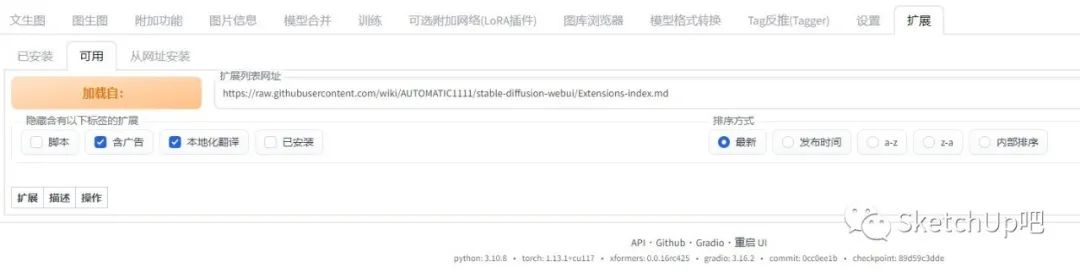
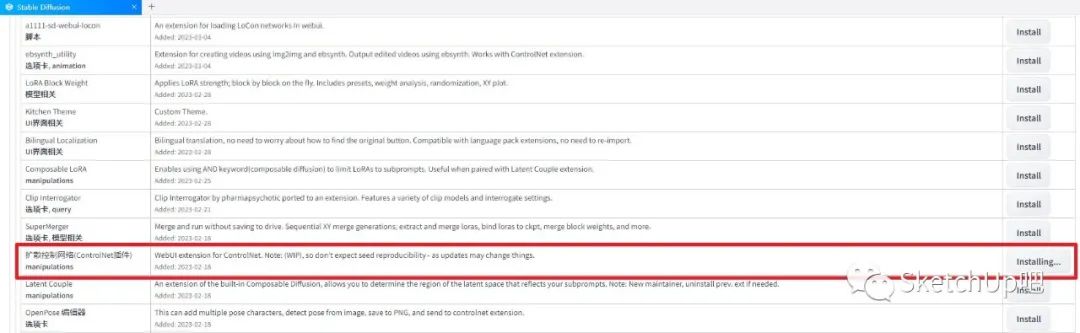
安装后重启软件,就可以在软件界面的扩展和生成页下方找到插件。
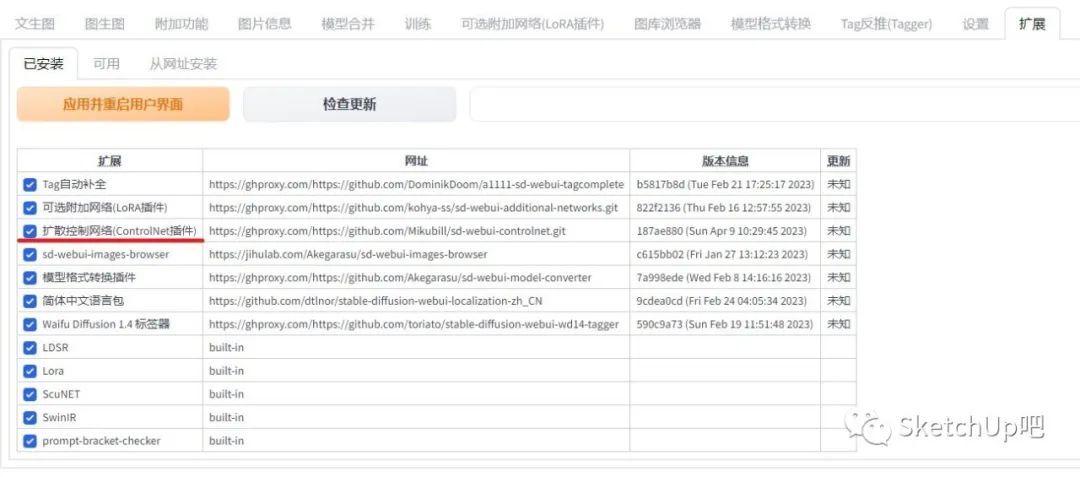
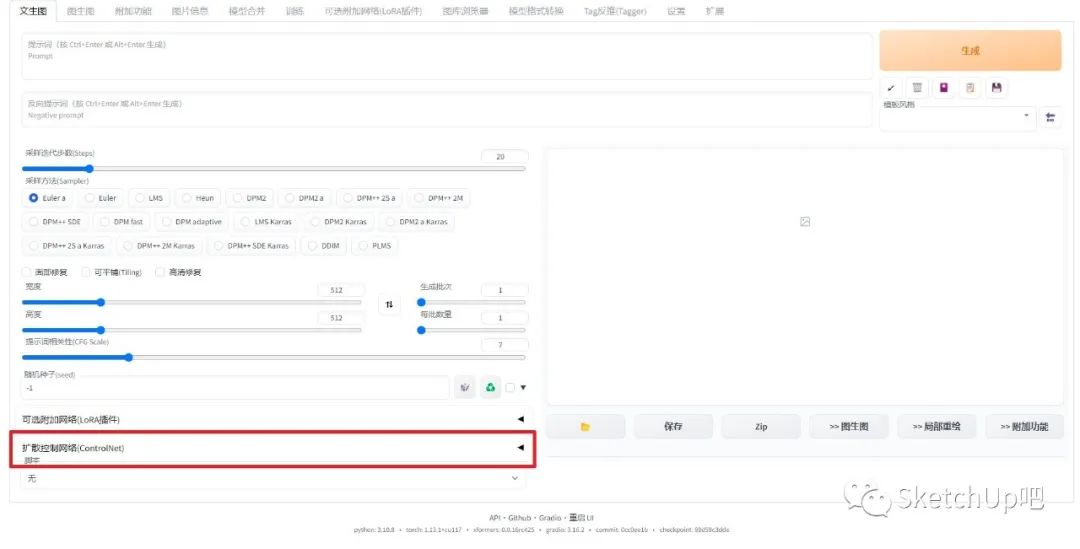
使用的时候勾选启动,在选择不同的预处理和模型,就可以控制生成。
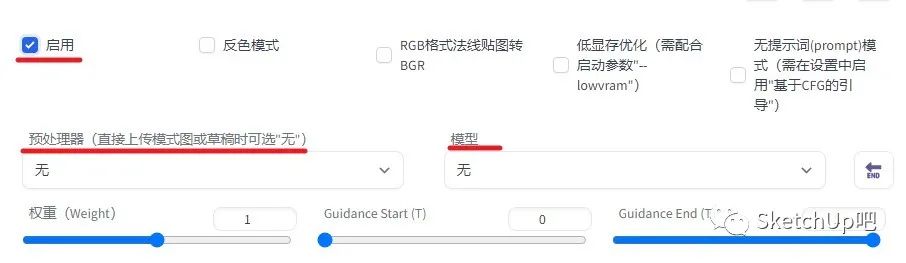
05.Controlnet模型下载
*
*
预处理器下会有很多种类,需要下载对应的模型才能使用;
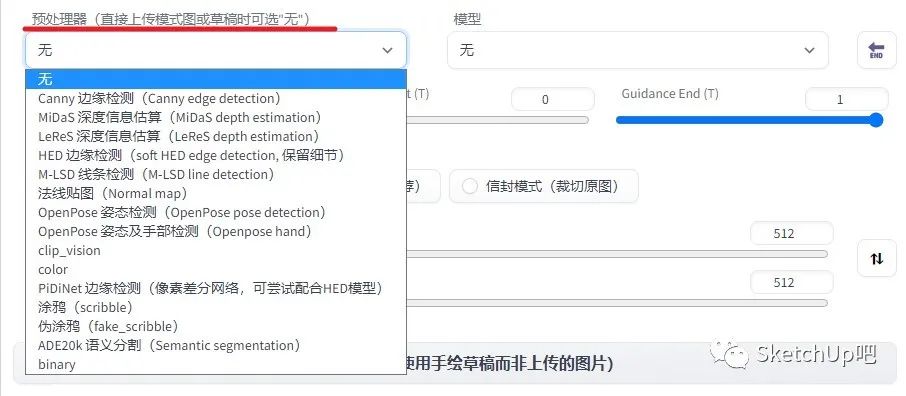
网上有很多不同版本的模型,可以按需选择下载安装;
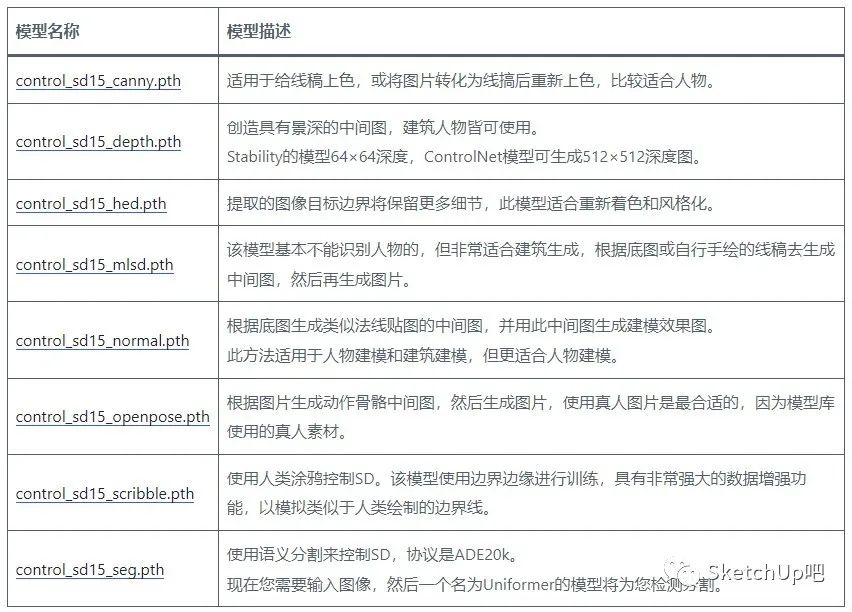
*下载地址:*https://openai.wiki/controlnet-models-download.html
下载后的文件格式为.pth,放至路径:*models\ControlNet*,安装成功后在下拉菜单中就可以选择模型了。
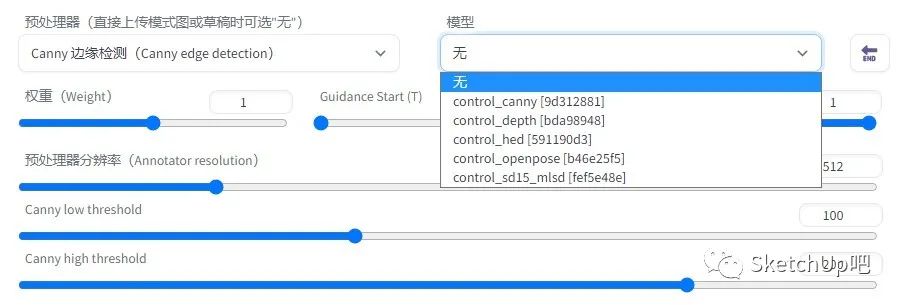
使用教程
01、全部安装完成后就可以开始使用了,选择基础模型类型-填写关键词-选择lora;
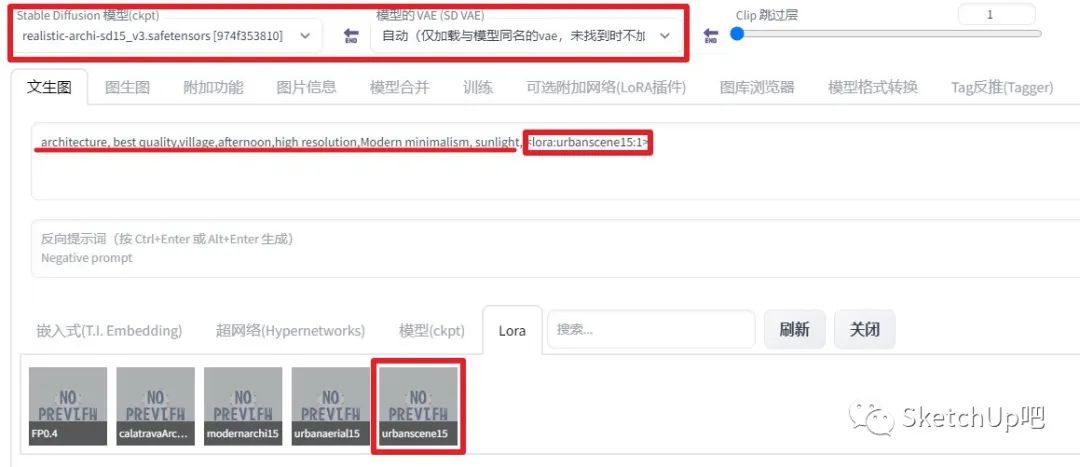
02、选择算法、设置尺寸,如果觉得效果不好,可以更改采样迭代步数,一次生成多张则可以设置生成的批次;
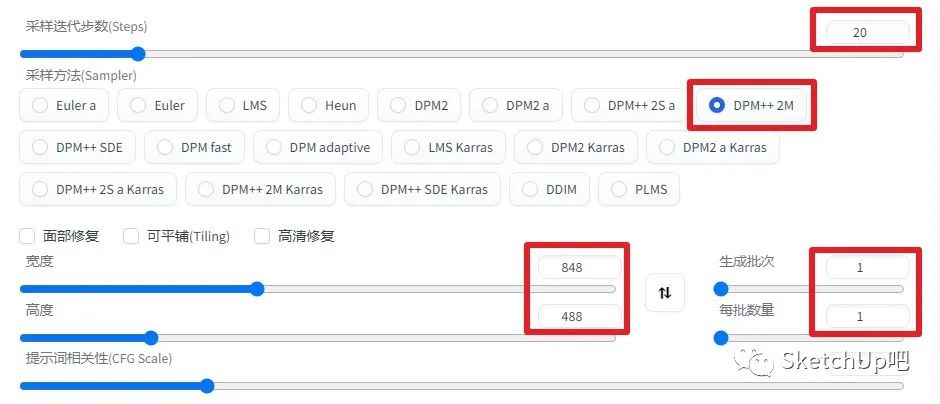
03、在Controlnet区域根据需求选择放图,接着预处理器选择模型类型,设置权重值,数值越大越接近原图;
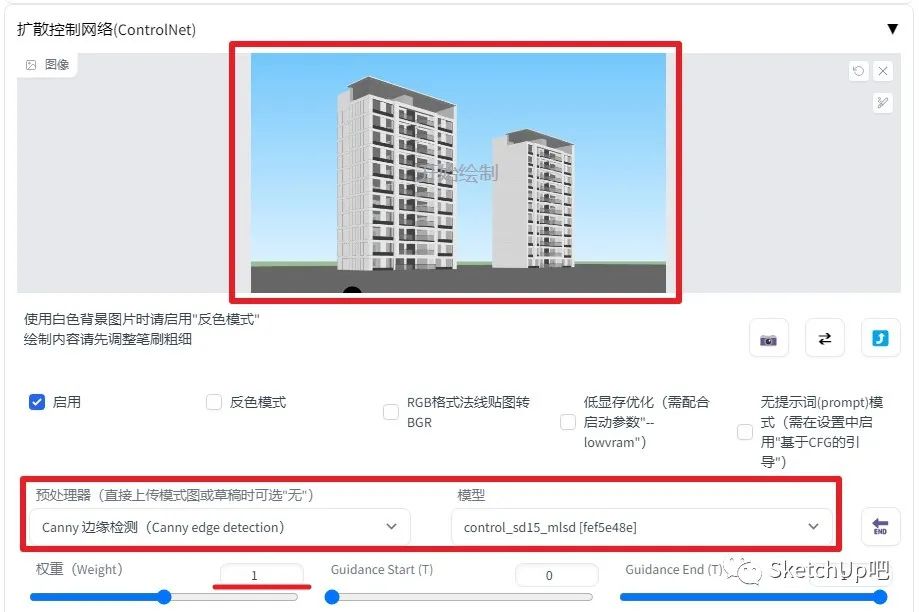
04、取样尺寸按需调整,其他数值也是一样的;
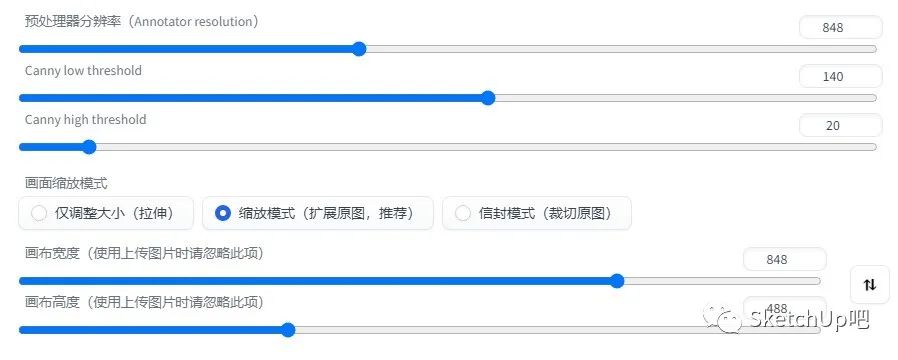
05、点击“预览预处理结果”就可以直接预览生成的线稿轮廓图;(也可以不用预览)
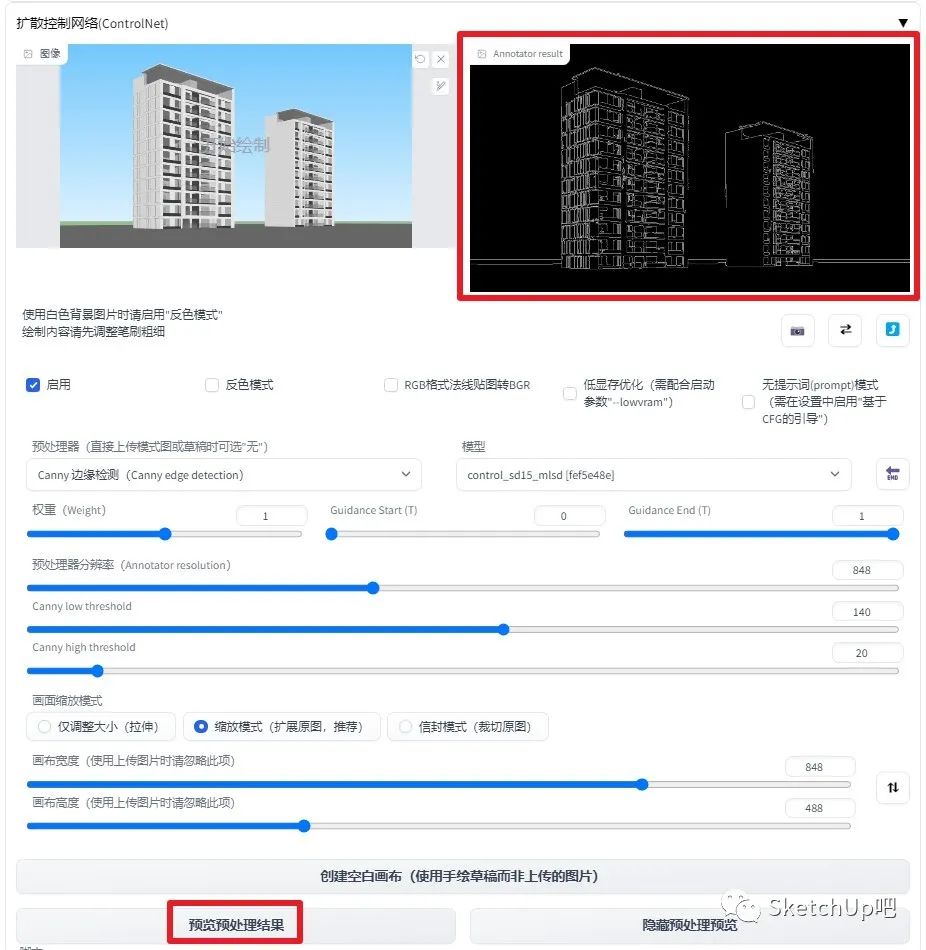
06、然后点击生成就可以了!

如果不满意可以多调整、多尝试不同的参数和Controlnet的预处理模型。

不同参数和提示词生成的效果
图生图的方法也是一样的,只是可以在原始图的基础上生成,如果想要控制范围还是需要加上ControlNet。

除了建筑,还能使用它来填彩平、出室内、风格化效果等等……
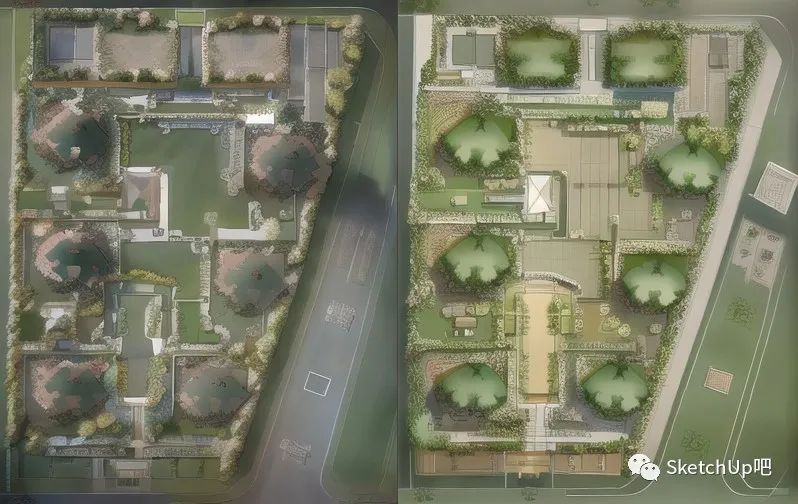
彩平图


关于AI绘画技术储备
学好 AI绘画 不论是就业还是做副业赚钱都不错,但要学会 AI绘画 还是要有一个学习规划。最后大家分享一份全套的 AI绘画 学习资料,给那些想学习 AI绘画 的小伙伴们一点帮助!
👉[[CSDN大礼包:《StableDiffusion安装包&AI绘画入门学习资料》免费分享]](安全链接,放心点击)
对于0基础小白入门:
如果你是零基础小白,想快速入门AI绘画是可以考虑的。
一方面是学习时间相对较短,学习内容更全面更集中。
二方面是可以找到适合自己的学习方案
包括:stable diffusion安装包、stable diffusion0基础入门全套PDF,视频学习教程。带你从零基础系统性的学好AI绘画!
零基础AI绘画学习资源介绍
👉stable diffusion新手0基础入门PDF👈
(全套教程文末领取哈)

👉AI绘画必备工具👈

👉AI绘画基础+速成+进阶使用教程👈
观看零基础学习视频,看视频学习是最快捷也是最有效果的方式,跟着视频中老师的思路,从基础到深入,还是很容易入门的。

温馨提示:篇幅有限,已打包文件夹,获取方式在:文末
👉大厂AIGC实战案例👈
光学理论是没用的,要学会跟着一起敲,要动手实操,才能将自己的所学运用到实际当中去,这时候可以搞点实战案例来学习。

👉12000+AI关键词大合集👈

这份完整版的学习资料已经上传CSDN,朋友们如果需要可以微信扫描下方CSDN官方认证二维码免费领取【保证100%免费】
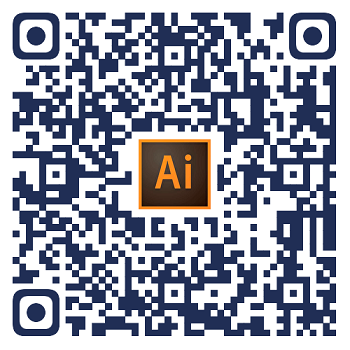



























 被折叠的 条评论
为什么被折叠?
被折叠的 条评论
为什么被折叠?








